Top 5 DVD Converter – kostenlos downloaden und DVDs bequem umwandeln
Zusammenfassung: Sie brauchen einen kostenlosen DVD Converter, der das Rippen und Konvertieren einfach macht. Hier stelle ich Ihnen die besten kostenlosen DVD Video Converter vor, mit denen Sie DVDs schnell und unkompliziert in verschiedene Formate umwandeln können. Außerdem lernen Sie den leistungsstarken DVDFab DVD Ripper kennen – eine beliebte Freeware für das DVD-Rippen – und erhalten eine Schritt-für-Schritt-Anleitung zur Nutzung dieses Tools.
Inhaltsverzeichnis
Suchen Sie einen kostenlosen DVD Converter, der zuverlässig DVDs in Formate wie MP4, MKV oder AVI umwandeln kann? Dann sind Sie nicht allein: Viele wollen ihre alten DVDs digitalisieren – doch oft ist die Software kompliziert, kostenpflichtig oder voller Einschränkungen. In diesem Artikel zeige ich Ihnen die Top 5 Free DVD Video Converter, mit denen Sie Ihre DVD-Videos einfach, schnell und ohne Wasserzeichen in moderne Videoformate übertragen können. Ein leistungsstarker DVD Converter Free Download ist natürlich ebenfalls dabei – ideal für alle, die ihre Filme, Serien oder privaten Aufnahmen sicher archivieren möchten. Ob Sie DVD in MP4 umwandeln, DVD für Mobilgeräte konvertieren oder einfach Ihre Sammlung sichern wollen: Diese Tools bieten effektive, kostenlose Lösungen für Windows, Mac und Linux.
Top 5 DVD Converter 2025 – DVDs kostenlos in Videoformate umwandeln
1. DVDFab DVD Ripper – Der meistempfohlene Free DVD Video Converter
Der DVDFab DVD Ripper zählt zu den besten Tools, wenn Sie DVDs kostenlos in MP4, MKV oder AVI umwandeln möchten. Als leistungsstarker DVD Converter unterstützt er über 1000 Ausgabeformate, darunter auch Geräteprofile für iPhone, Android, Xbox und viele mehr. Besonders praktisch: Das passende Format wird automatisch erkannt – ideal für Anfänger.
Im Gegensatz zu vielen „kostenlosen“ Programmen ohne echte Funktion bietet DVDFab eine voll nutzbare Freeware-Version, mit der Sie mehrere DVDs konvertieren können – ohne Zeitlimit oder Wasserzeichen. Selbst kopiergeschützte DVDs können problemlos verarbeitet werden.
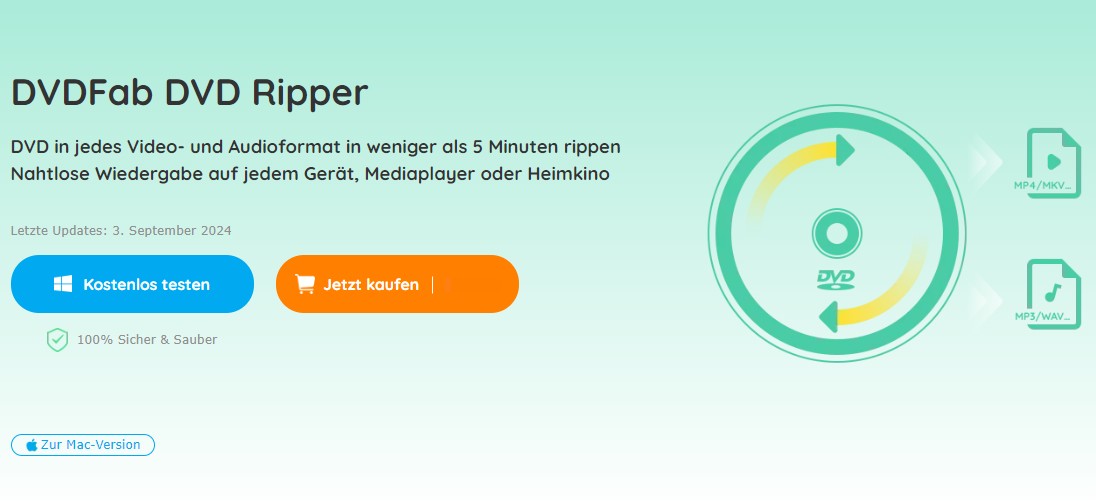
Mit nur 5 einfachen Schritten können Sie kostenlos Ihre DVDs auf den PC rippen:
- Laden Sie den DVDFab DVD Ripper herunter und Starten Sie das Programm.
- Legen Sie die DVD ein, die Sie rippen möchten.
- Wählen Sie das gewünschte Ausgabeformat für die gerippte DVD aus, z.B. MP4, MKV, AVI usw.
- Passen Sie ggf. die Video- und Audioeinstellungen nach Ihren Wünschen an.
- Klicken Sie auf "Starten" und warten Sie, bis der Vorgang abgeschlossen ist.
(Eine detaillierte Anleitung zur DVD-Konvertierung finden Sie weiter unten.)
Es gibt außerdem einen eingebauten Video-Editor, mit dem Sie den Inhalt einer DVD anpassen können, bevor Sie die DVD rippen und als Datei speichern. Sie haben in diesem free DVD Video Converter deutsch die komplette Kontrolle über den Beginn und das Ende der Kapitel, Audiopuren, Untertitel, Audio- und Videoparameter und viele andere Dinge, die die Ausgabe nach Ihren Wünschen entstehen lässt. In manchen Fällen gibt es auch Optionen zum Schneiden und Trimmen des Videos.
Ein weiterer Vorteil in diesem free DVD Converter ist das Umgehen von Limitierungen durch DRM, die das DVD rippen verhindern. Dieser DVD Converter Kopierschutz umgehen kann fast jeden Schutz legal umgehen und es so Ihrem Media Player ermöglichen, die Inhalte von DVDs zu lesen und wiederzugeben. Es gibt einige neue Technologien in diesem All DVD Converter, die genutzt werden können, um diesen free DVD Video Converter und Brenner noch weiter zu verbessern. Es gibt außerdem ein DVD Creator Tool, mit dem man die konvertierten oder gerippten Dateien brennen kann, diese persönlich anpasst und dann zurück auf DVD brennt.
Die Technologien in dem DVD Converter Ultimate nutzen die Leistung der CPU und GPU, sowie Multikern Prozessoren und GPU Einheiten. Diese beschleunigen das DVD konvertieren, sowie den Ripper und Brenner Vorgang im Vergleich zu traditionellen Programmen. Dies ist durch Intel Quick Sync und NVIDIA CUDA Lösungen, die mit dem DVD Converter Freeware Programm kompatibel sind und die Grafikkarte oder GPU der Intel Serie nutzen. So wird das DVD rippen immens beschleunigt. Jetzt wissen Sie, warum der DVDFab DVD Ripper als bester DVD Converter gilt.
Bonus:
*Jetzt bietet DVDFab auf https://dvdfab.at/dvdfab-promotion.htm Sonderangebote an. Beeilung! Nicht verpassen!
2. Freemake Video Converter – Kostenloser DVD Converter mit Videobearbeitung
Der Freemake Video Converter ist ein beliebter free DVD Video Converter, mit dem Sie DVDs, Videos und Audiodateien in über 500 Formate konvertieren können. Dieses Programm ermöglicht es, DVDs sowie ISO-Dateien und Ordner zu rippen und bietet eine einfache Bedienoberfläche, die besonders für Einsteiger geeignet ist.
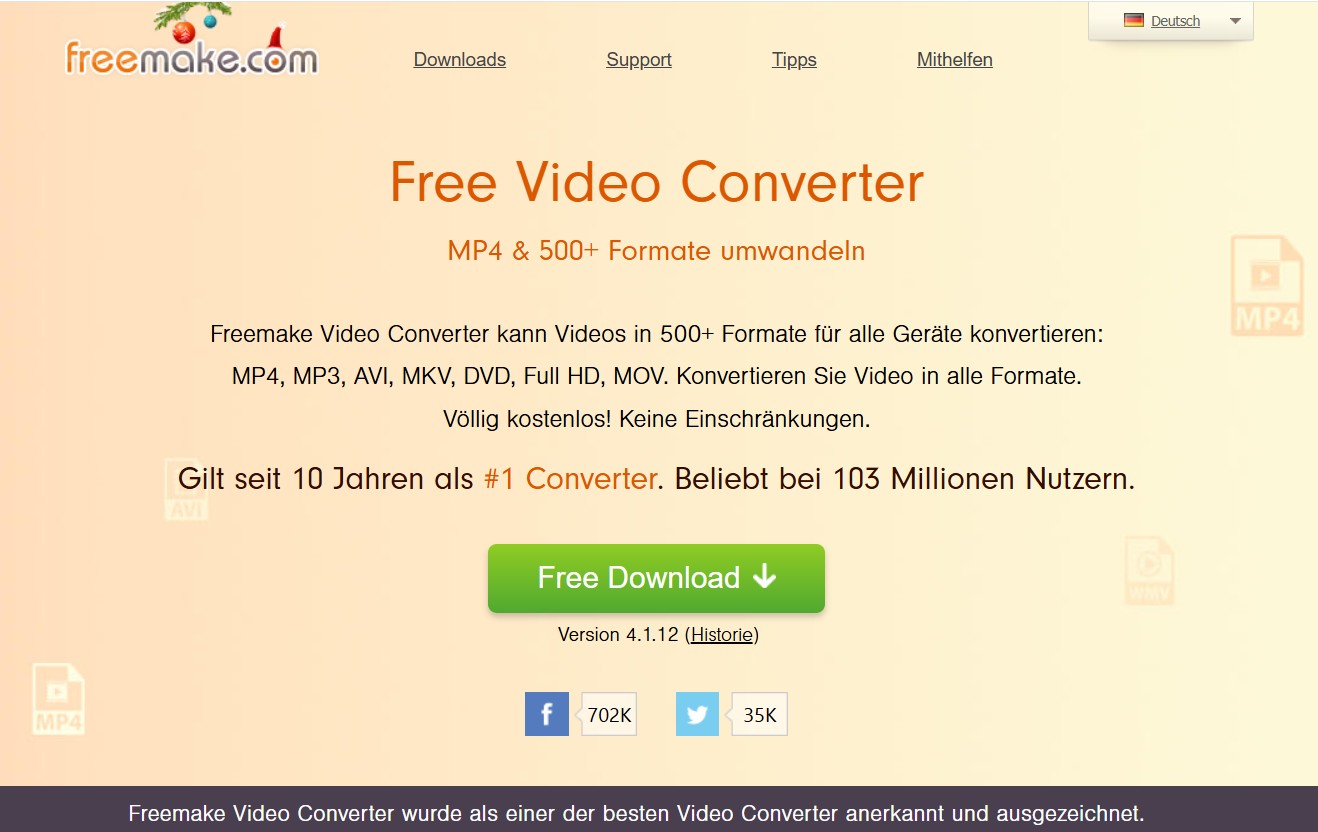
Neben der Konvertierung können Sie Videos bearbeiten, zuschneiden und auch online Dateien konvertieren. Als kostenloser DVD Converter ist er eine gute Wahl, wenn Sie eine unkomplizierte Lösung zum Umwandeln von DVDs in Videos suchen.
3. Any DVD Converter – Vielseitiger DVD Converter mit Video-Editor
Der Any DVD Converter ist ein leistungsfähiger DVD Converter, der DVDs, Videos und Audiodateien in zahlreiche Formate konvertiert, darunter MP4, MKV, AVI, WMV und mehr. Dieses Programm unterstützt auch HD-Formate und bietet einen integrierten Video-Editor, mit dem Sie Videos schneiden, trimmen und Untertitel hinzufügen können. Ideal für Nutzer, die neben dem Konvertieren auch Videobearbeitung wünschen – alles in einem kostenlosen DVD Video Converter.
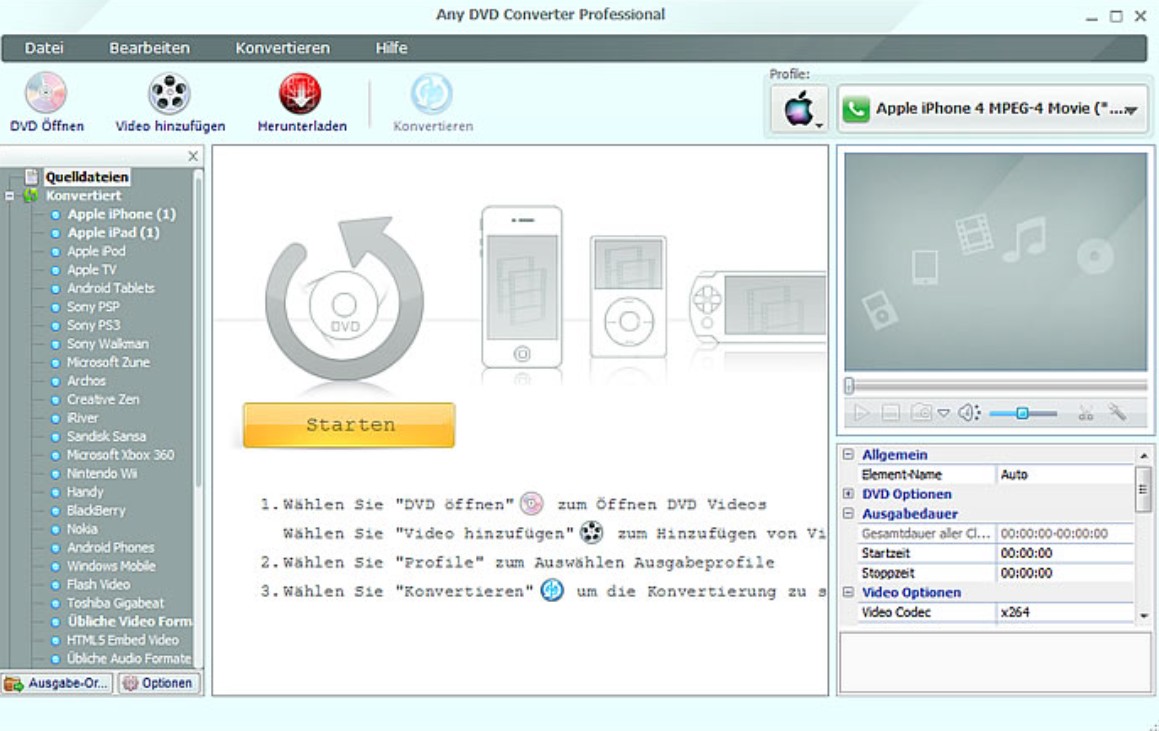
4. AnyMP4 DVD Converter – DVD Converter mit vielen Features
AnyMP4 DVD Converter ist ein professionelles Tool, mit dem Sie DVDs und Videos in gängige Formate wie MP4, AVI, MOV, MKV, FLV und viele mehr umwandeln können. Neben der schnellen Konvertierung bietet das Programm zahlreiche Bearbeitungsfunktionen wie Zuschneiden, Wasserzeichen hinzufügen und Videoclips zusammenfügen.
Dank Unterstützung von AMD APP und NVIDIA CUDA wird das DVD Rippen mit diesem free DVD Video Converter besonders beschleunigt. So verwandeln Sie Ihre DVDs in hochwertige Videos im Handumdrehen.
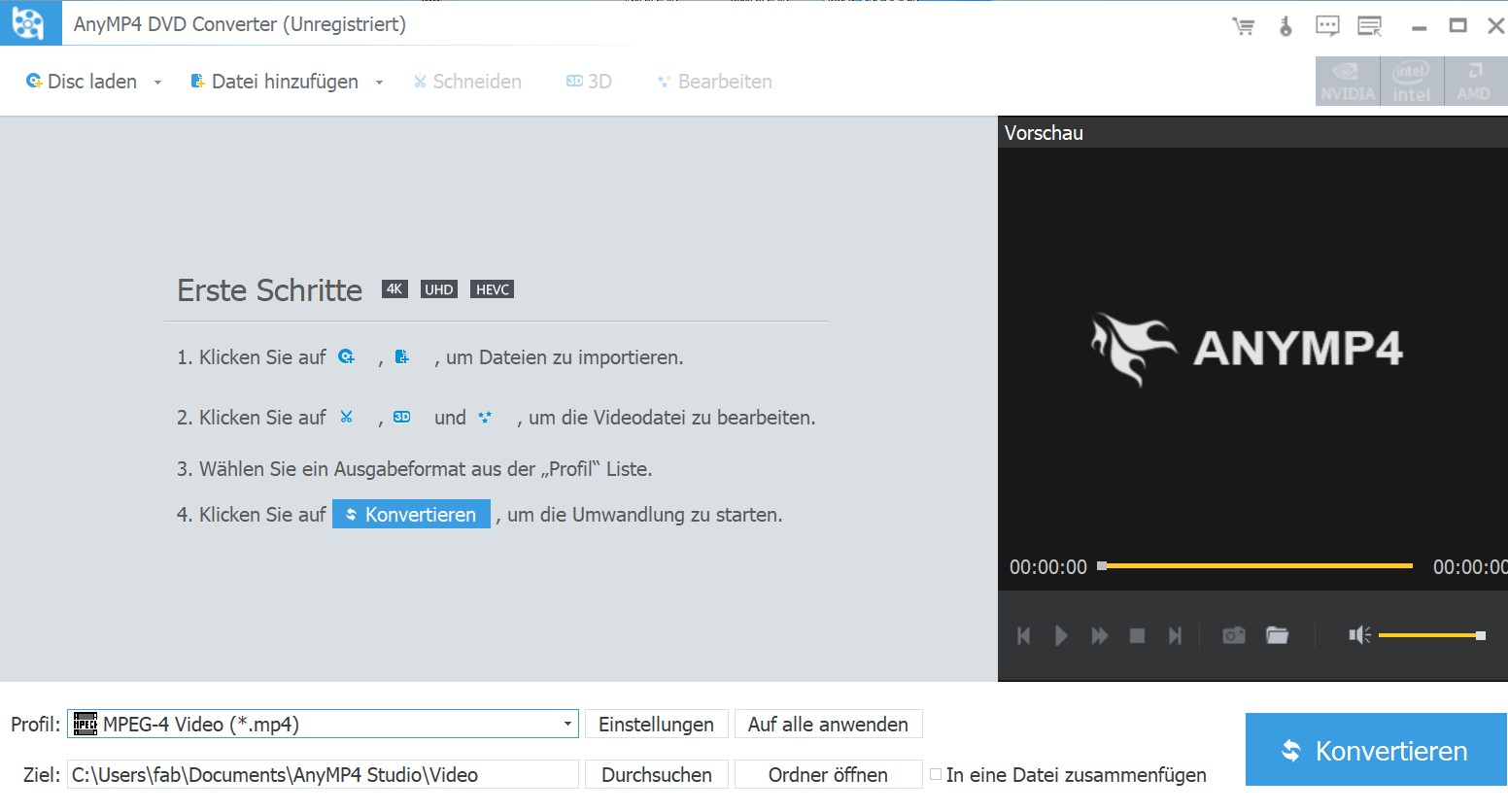
Mit diesem free DVD Video Converter können Sie DVD Filme sowie Videos in alle gängigen Video- und Audioformate wie MP4, AVI, WMV, FLV, MKV, 3GP, VOB, TS, MTS, M2TS usw. und Audiodateien wie AAC, AC3, FLAC, M4A, MP3, OGG, WAV, WMA konvertieren. AnyMP4 DVD Converter hat eine benutzerfreundliche Oberfläche, die alle Bedienungen viel leichter macht. Mithilfe der AMD APP und NVIDIA® CUDA™ Technologie kann dieser DVD Converter DVD und Videodatei mit superschneller Geschwindigkeit umwandeln, daher sollten Sie diesen DVD Converter kostenlos downloaden.
5. Wondershare UniConverter – umfassender DVD Converter und Editor
Der Wondershare UniConverter zählt zu den besten free DVD Converter Programmen, die DVDs nicht nur konvertieren, sondern auch brennen und auf Geräte übertragen können. Er unterstützt alle gängigen Formate wie MP4, MOV, MKV und ermöglicht das Brennen von HD- und FHD-Videos auf DVD oder Blu-ray.
Der integrierte Editor bietet einfache Funktionen zum Trimmen, Zuschneiden und Drehen der Videos. Außerdem gibt es zahlreiche kostenlose DVD-Menüvorlagen, mit denen Sie Ihre DVDs personalisieren können.
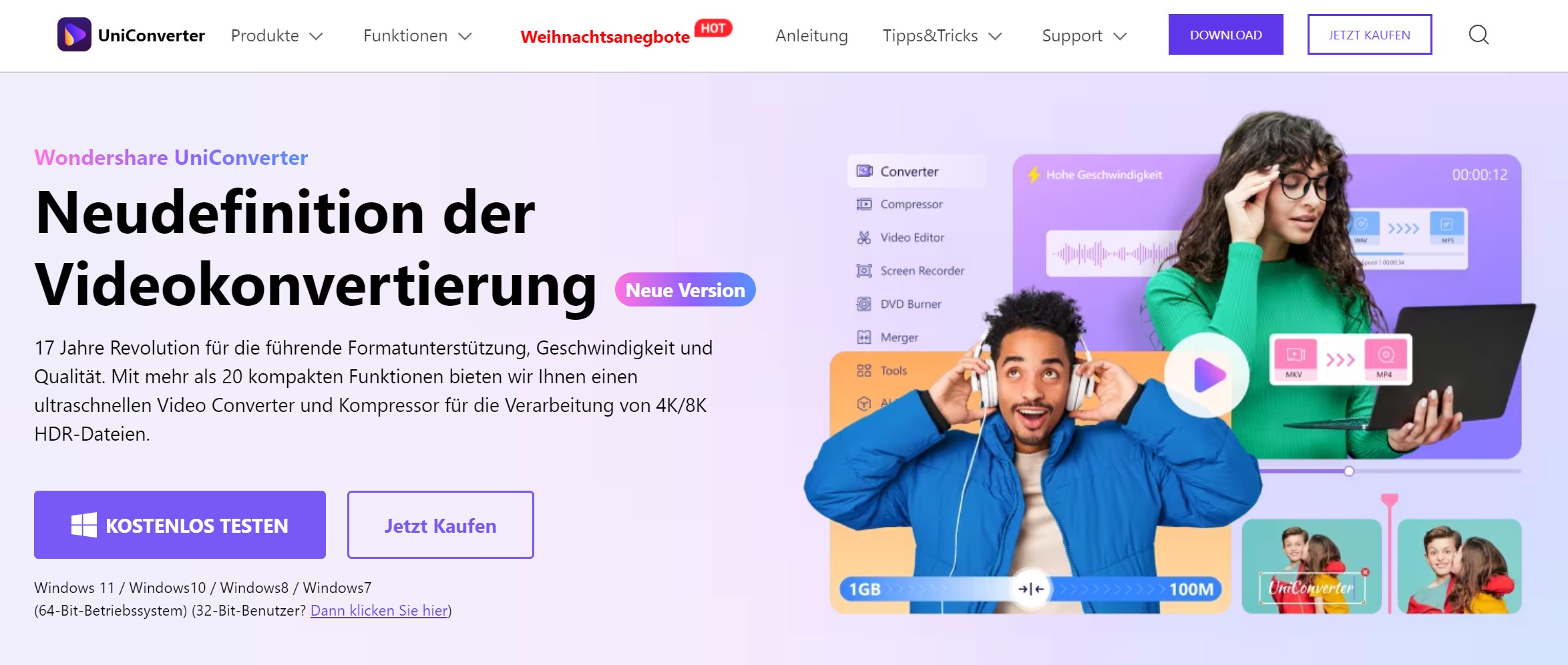
Die besten DVD Converter 2025 im Test: Eine ausführliche Vergleichtabelle
| Free DVD Video Converter | Eingabeformate | Ausgabeformate | Geräte | Hardwarebeschleunigung | Unterstützte Betriebssysteme |
|---|---|---|---|---|---|
| DVDFab DVD Ripper | DVD-Discs, DVD-Ordner, ISO-Dateien | Über 1000 Formate: DVDs in 3D Videos konvertieren: 3D MKV.H.265, 3D MP4.H.265 3D MP4.4K, 3D MKV.4K, 3D AVI, 3D MP4, 3D WMV, 3D MKV, 3D M2TS DVDs in 3DTS2D Videos konvertieren: H.265, MP4.4K, MKV.4K, MPEG-4, MP4 Passthrough, MKV Passthrough, MP4, FLV, MKV, AVI, WMV, M2TS, TS, usw. |
Über 260 Geräteprofile | Ja (NVIDIA, Intel, AMD, bis zu 50x schneller) ①Free DVD Video Coverter: CPU-Beschleunigung ②Vollversion: GPU-Beschleunigung CUDA-Beschleunigung AMD-Beschleunigung IQS-Beschleunigung |
Windows 11/10/8.1/8/7 (32/64 bit) macOS 10.13 - 15.x |
| Freemake Video Converter | DVD-Discs, Video-Dateien | Über 40 Formate: DVDs in gängige Video-, Audio- und Bildformate umwandeln, z.B. die Umwandlung von DVDs in MP4, AVI, WMV, MKV, usw. |
Über 50 Geräteprofile | Nein | Windows 10/8/7/Vista/XP |
| Any DVD Converter | DVD-Discs, Video-Dateien | Über 20 Formate: Konvertiert DVDs in MP4, MOV, MKV, M2TS, M4V, MPEG, AVI, WMV, ASF, OGV, WEBM. |
Über 40 Geräteprofile | Ja (NVIDIA, Intel, bis zu 10x schneller) | Windows 10/8/7/Vista/XPMac |
| AnyMP4 DVD Converter | DVD-Discs, DVD-Ordner, IFO-Dateien | Über 15 Formate: Kann DVDs zu MP4, MOV, M4V, AVI, MPG, WMV, MTS, FLV, SWF, ProRes umwandeln. Über 1.000 Formate: MP4, AVI, WMV, MOV, M4V,MKV, MPEG, FLV, F4V, SWF, 3GP, 3G2, ASF, DV, VOB, OGV, XVID, WEBM, MXF, TS, M2TS, TRP, ProRes (Nur für Mac). |
Über 50 Geräteprofile | Ja (NVIDIA, Intel, bis zu 6x schneller) | Windows 10/8/7/Vista/XP Mac OS X 10.9 oder höher |
| Wondershare UniConverter | DVD-Discs, Video-Dateien | Über 800 Formate: MP4, AVI, WMV, MOV, M4V,MKV, MPEG, FLV, F4V, SWF, 3GP, 3G2, ASF, DV, VOB, OGV, XVID, WEBM, MXF, TS, M2TS, TRP, ProRes (Nur für Mac). |
Über 800 Geräteprofile | ①DVD Video Converter Free Verision: Keine Beschleunigung ②Vollversion: GPU-Beschleunigung |
Windows 10/8/7 & MacOS |
Jetzt kennen Sie die Top 5 DVD Converter Software zum einfachen und kostenlosen Umwandeln von DVDs in Videoformate. Im nächsten Abschnitt zeigen wir Ihnen, wie Sie mit dem meistempfohlenen Tool DVDFab DVD Ripper schnell und sicher Ihre DVDs auf den PC rippen können.
Wie Sie mit dem DVD Converter DVDs konvertieren?
Ich zeige Ihnen hier anhand des DVDFab DVD Ripper, wie einfach Sie eine DVD in ein digitales Videoformat umwandeln können. Egal ob MP4, MKV oder AVI – mit diesem kostenlosen DVD Converter klappt das zuverlässig:
Schritt 1: Gratis DVD Converter starten und DVD-Quelle laden
Laden Sie die neueste Version von DVDFab DVD Ripper von der offiziellen Webseite herunter und installieren Sie das Programm. Dann wählen Sie oben das Modul „Ripper“ aus. Legen Sie Ihre DVD in das optische Laufwerk Ihres PCs ein oder ziehen Sie alternativ eine ISO-Datei bzw. einen DVD-Ordner direkt auf die Hauptoberfläche des DVD Converter.
* Jetzt können Sie das Produkt vor dem Kauf kostenlos testen. Alle Funktionen sind ohne Beschränkung für Sie. Führen Sie jetzt den DVDFab Download aus und installieren es.
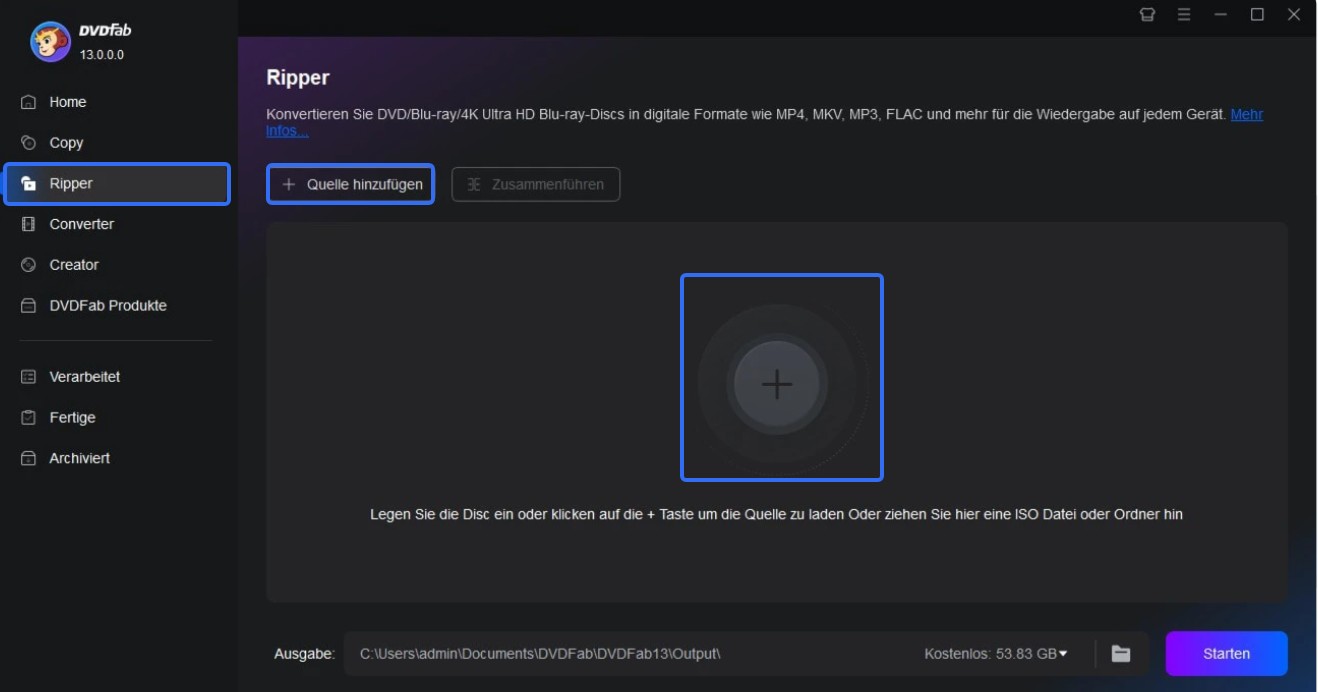
Schritt 2: Profil auswählen und Video anpassen
Wählen Sie aus der umfangreichen Profilbibliothek im linken Bereich des DVD Converter Ultimate das gewünschte Ausgabeformat oder Geräteprofil aus.
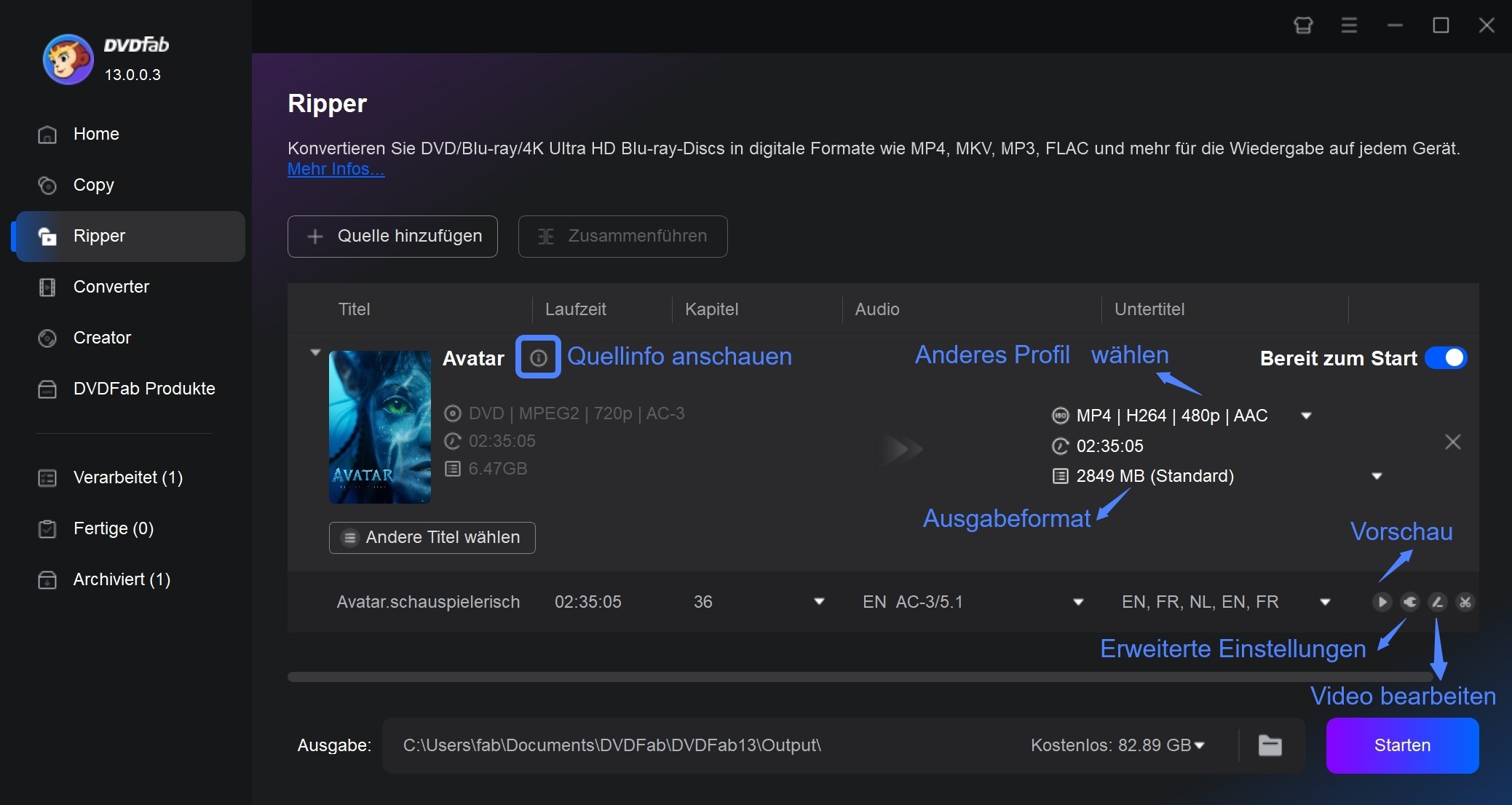
Klicken Sie anschließend auf das Schraubenschlüssel-Symbol, um die erweiterten Einstellungen zu öffnen. Dort können Sie Video-, Audio- und Untertitel-Parameter individuell anpassen.
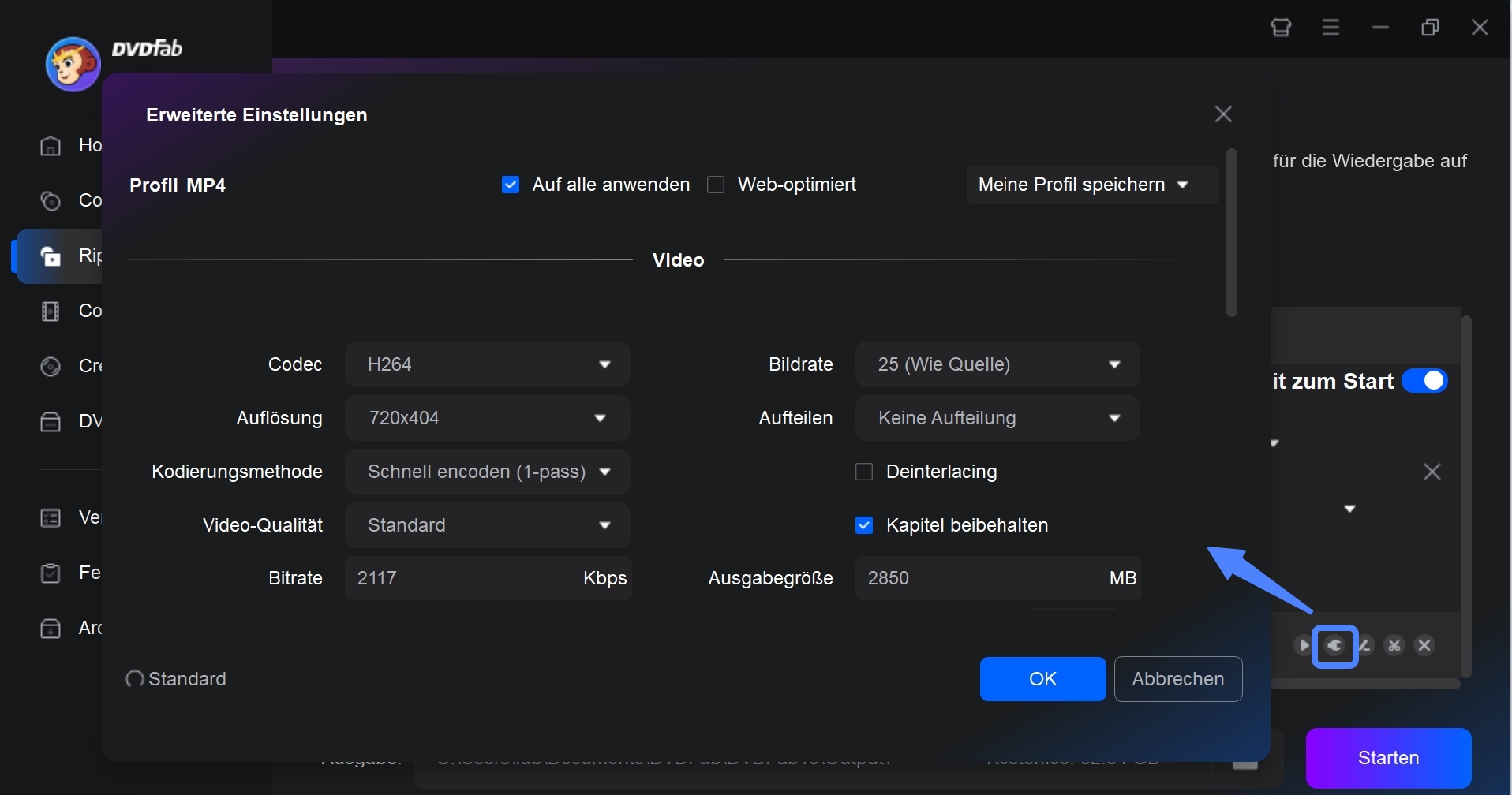
Der integrierte Video-Editor ermöglicht es Ihnen, Videos zu trimmen, schneiden, zusammenzufügen, zu drehen sowie Wasserzeichen und Untertitel hinzuzufügen. Zudem können Sie Helligkeit, Sättigung und Kontrast einstellen, um die Qualität des konvertierten Videos zu verbessern
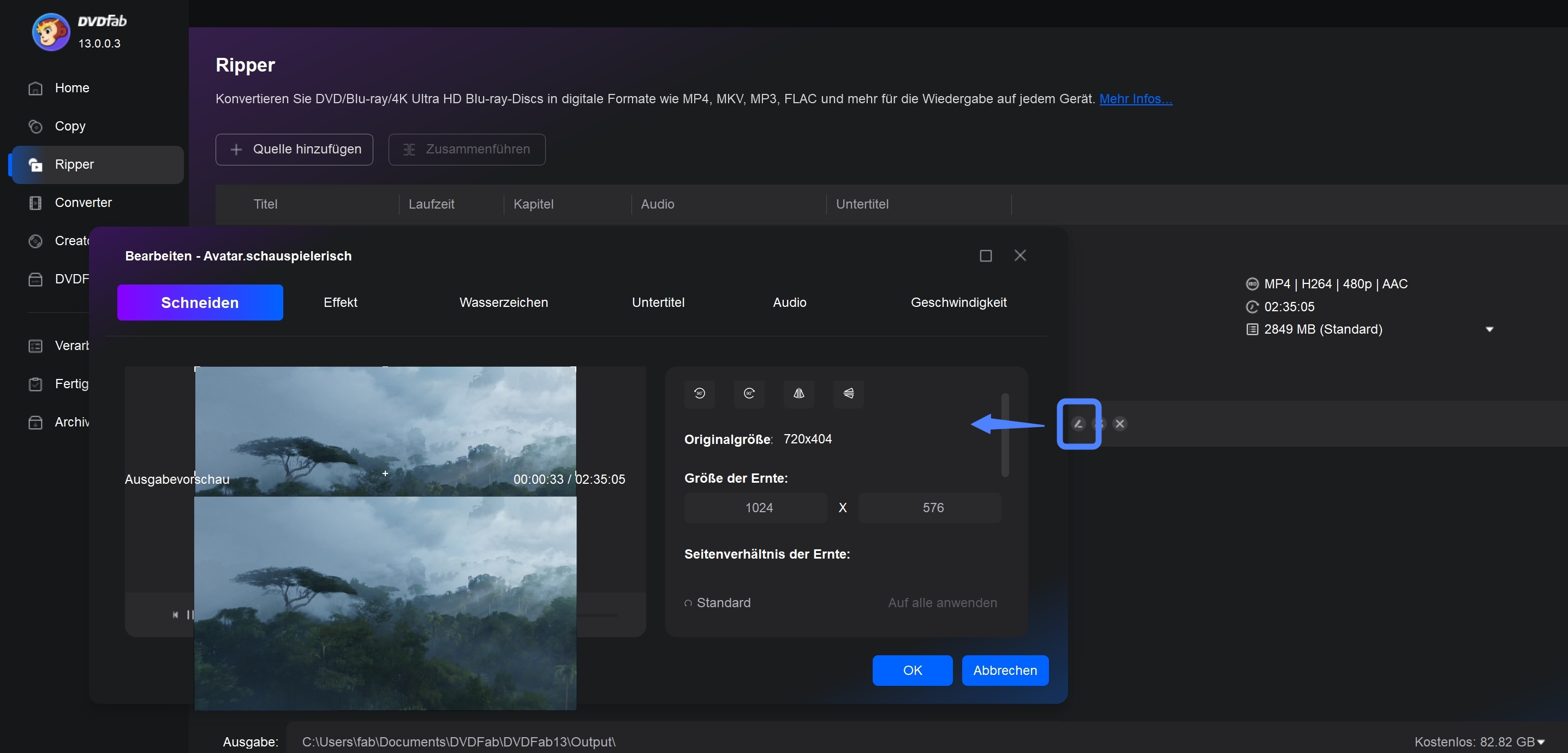
Schritt 3: DVD konvertieren und Ausgabe speichern
Legen Sie das Zielverzeichnis für das konvertierte Video fest, entweder auf Ihrer Festplatte oder direkt auf einem mobilen Gerät. Aktivieren Sie bei Bedarf die GPU-Hardwarebeschleunigung, um die Konvertierungsgeschwindigkeit zu erhöhen, besonders bei der Verarbeitung mehrerer Dateien im Batch-Modus.
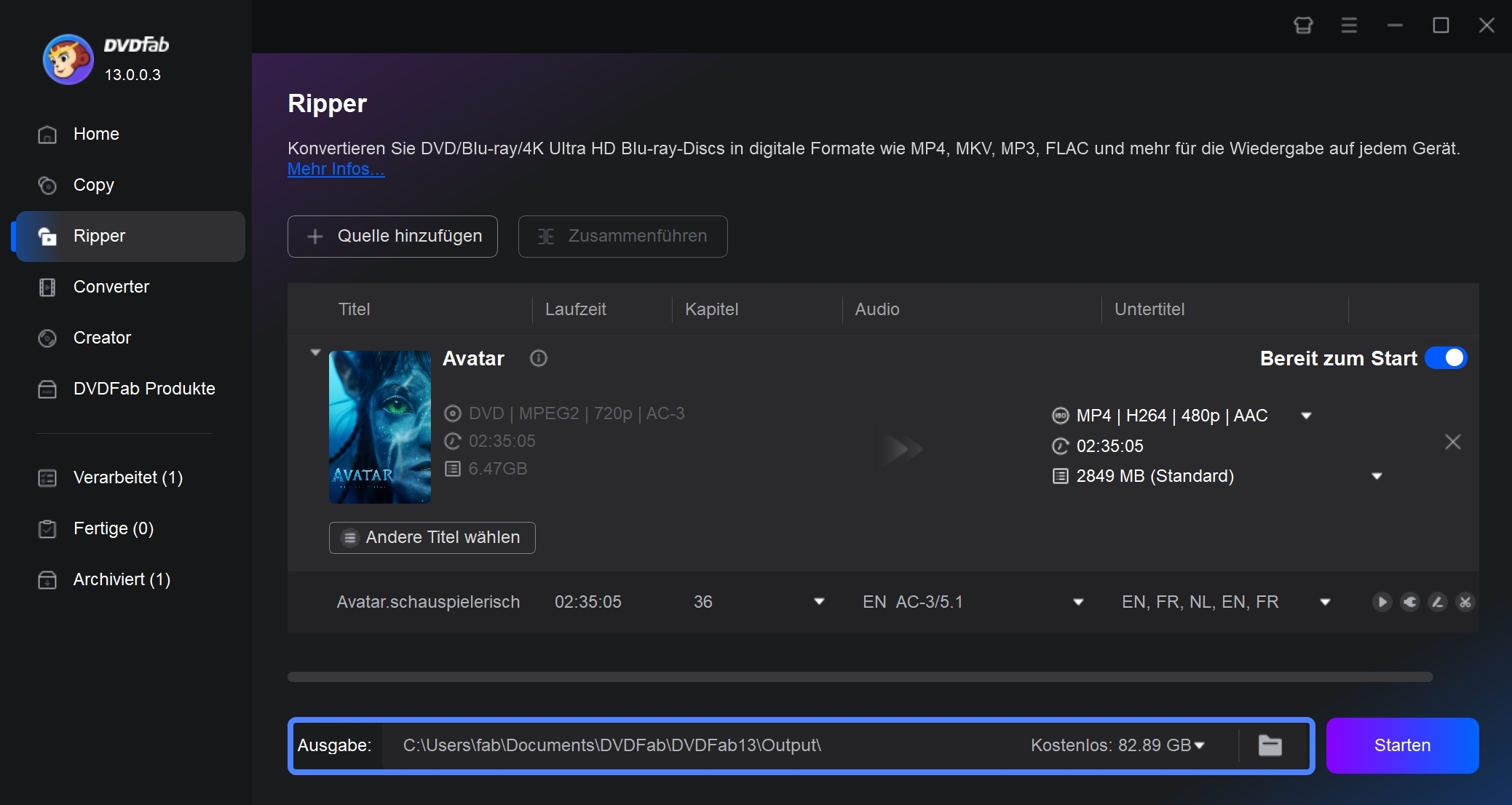
Starten Sie den Vorgang mit einem Klick auf „Start“ und warten Sie, bis die Konvertierung abgeschlossen ist.
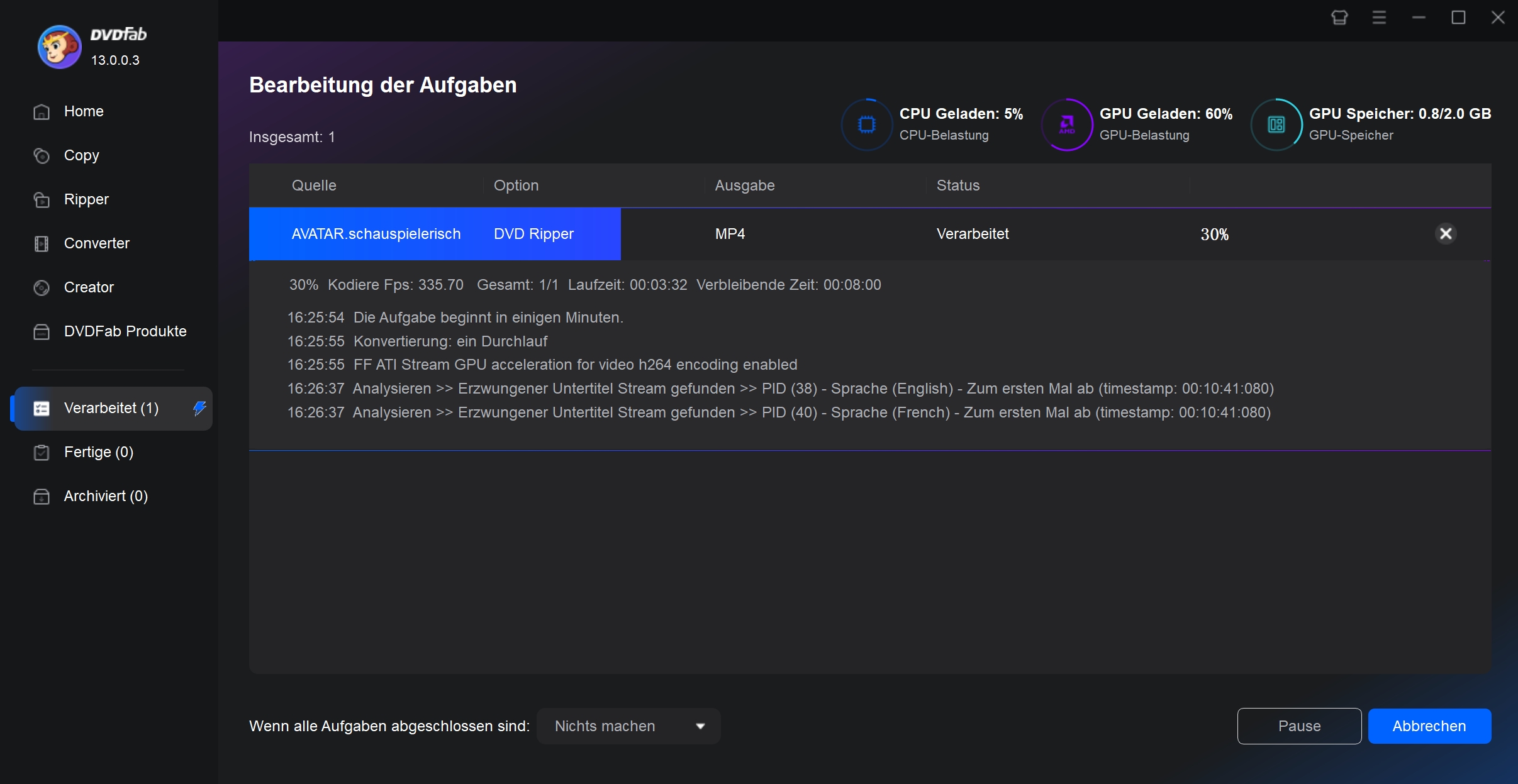
Mit nur drei einfachen Klicks können Sie DVD in diesem free DVD Video Converter in verschiedene Videoformate konvertieren.
Bonus-Tipp: Die erstellten Videos können Sie bequem mit dem PlayerFab Ultra HD Player abspielen – einem professionellen 4K Blu-ray Player, der Blu-ray & 4K Blu-ray, ISO-Dateien und Ordner mit Menüs und HDR10 unterstützt. Falls Sie PlayerFab Ultra HD Player besitzen, können Sie zudem den PlayerFab DVD Player kostenlos nutzen.
Überblick zum Thema DVD Converter
Wenn man im Internet nach dem besten free DVD Video Converter sucht, erhält man eine lange Liste an Programmen wie DVDFab DVD Ripper, Freemake Video Converter, AnyMP4 DVD Converter, Wondershare UniConverter und vielen weiteren, die ihre Dienste kostenlos anbieten. Manche dieser Tools bieten zusätzlich kostenpflichtige Versionen an, wie etwa der DVDFab DVD Ripper, der DVDs in verschiedene Videoformate konvertieren kann. Hier steht oft eine 30-tägige kostenlose Testversion zur Verfügung, mit der Sie jede DVD in alle gängigen Audio- und Videoformate rippen können, die in der Branche als Standard gelten. Dabei unterstützen diese DVD Converter alle wichtigen Betriebssysteme.
Wenn Sie einen free DVD Video Converter suchen, empfehlen wir Ihnen, einen aus unserer Liste der fünf besten kostenlosen DVD Converter auszuwählen. Beachten Sie jedoch, dass nicht alle DVD-Typen – etwa Blu-ray-Discs oder DVDs mit bestimmten Kopierschutzmechanismen und DRM-Schutz – von jedem kostenlosen DVD Converter problemlos gerippt werden können. Außerdem sind DVDs oft sehr groß, was das Konvertieren zeitintensiv macht. Einige DVD Converter benötigen besonders lange, daher sollten Sie auch auf die Geschwindigkeit der Software achten.

Berücksichtigt man all diese Faktoren, bleiben nur wenige wirklich empfehlenswerte Any DVD Converter übrig. Hilfreich ist es, Kundenbewertungen auf den offiziellen Webseiten der DVD Converter zu lesen, um eine fundierte Entscheidung zu treffen. Wichtig sind zudem eine saubere Installation und problemlose Deinstallation der Software. Viele kostenlose DVD Converter und Brenner-Programme enthalten nämlich unerwünschte Zusatzsoftware wie Bloatware oder Malware, die während der Installation oft unbemerkt mitinstalliert werden – etwa als Toolbars oder andere unerwünschte Programme.
Aus diesem Grund sind oft kostenpflichtige DVD Ripper und Converter die bessere Wahl, da sie meist sicherer, schneller und zuverlässiger sind als kostenlose Alternativen.
Fazit
In diesem Artikel haben Sie alles zum Thema DVD konvertieren erfahren und Sie kennen jetzt 5 der besten free DVD Converter auf dem Markt. All diese DVD Converter sind sehr gut zum DVD rippen geeignet, die absolute Nr.1 ist allerdings der DVDFab DVD Ripper. Keine DVD konvertieren Freeware ist so intuitiv, bietet so viele Anpassungsmöglichkeiten und modernste Technologien wie der DVDFab DVD Ripper. So ist dieser free DVD Video Converter sowohl für Anfänger als auch für Profis bestens geeignet. Er ist die perfekte Wahl zum DVD konvertieren für Sie und kann 30-Tage lang mit allen Funktionen getestet werden. Sollten Sie mit der Qualität und der Auflösung eines gerippten Videos nicht zufrieden sein, gibt es eine weitere optimale Lösung für Sie. Stufen Sie die Videoauflösung mit einem AI-betriebenen Video Upscaler hoch, um die Videoauflösung im DVDFab DVD Ripper von 480p auf 1080p zu verbessern und Ihre DVD-Inhalte in einer nie gesehenen Qualität zu genießen. Wenn Sie die kopiergeschützte dvd rippen möchten, lesen Sie bitte DVD rippen trotz Kopierschutz.






![DVD digitalisieren: 7 getestete Methoden [inkl. kostenloser Lösungen]](https://r6.dvdfab.cn/upload/resource/de/dvd-digitalisieren-gDon.jpeg)